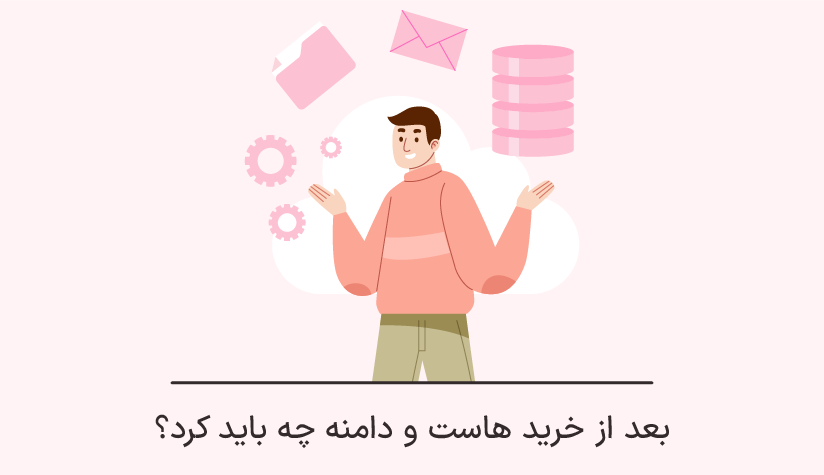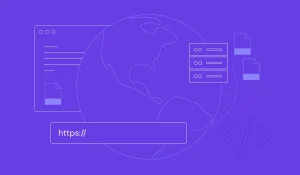در خصوص این مسئله لازم است، ابتدا دامنه را به هاستی که خریداری کرده اید وصل کنید و برای این منظور باید DNS های هاست خریداری شده به دامنه متصل شوند; معمولاً DNS های مورد نیاز به همراه یوزرنیم و رمز هاست و لینک ورود به هاست; طی یک ایمیل به شما ارسال میشوند, بعضی از ارائه دهندگان سرویس هاست و دامنه این مورد را برای شما انجام میدهند, اما در صورت نیاز, میتونید از شرکتی که هاست یا دامنه رو خریداری کرده اید؛ درخواست دسترسی به کنترل پنل دامنه رو داشته باشید تا DNS ها را به دامنه متصل کنید؛
توجه داشته باشید: بعد از اینکه DNS های هاست رو به دامنه متصل کردید مدتی طول میکشه تا دامنه به هاست متصل بشه که برای دامنه های ایرانی تا ۲۴ ساعت نیز زمان لازم است؛ شما طی دو حالت قادر خواهید بود DNS های مورد نظر را متصل نمائید.
۱. خرید هاست و دامنه از یک شرکت هاستینگ
اگر شما نیز جزو افرادی هستید که دامنه و هاست خود را از یک شرکت واحد خریداری نموده اید؛ در اینصورت نیاز است تا DNS Nameserver های هاستینگ را همانند: dns1.shopingsever.com. یا dns2.shopingserver.com. به دامنه متصل کنید؛ برای این منظور، اکثر افراد در بخش پشتیبانی شرکت های هاستینگ این مورد را بصورت عادی برای شما انجام خواهند داد، در صورتی که مجبور شوید خودتان این بخش را انجام دهید به موارد زیر توجه کنید:
اتصال دامنه به هاست اشتراکی
پس از خرید دامنه و هاست نیاز است تا وارد پنل دامنه از سایت مورد نظر شوید و سپس DNS هایی که از طرف شرکت مورد نظر از طریق تیکت یا ایمیل گرفته اید را وارد نمائید، سپس طی ۱۲ الی ۲۴ ساعت کاری دامنه شما متصل خواهد شد (دامنه های بین المللی سریعتر ثبت میشوند)؛ لازم به ذکر است: اگر دسترسی به پنل دامنه از سایت مورد نظر را نداشتید، میتوانید از شرکت هاستینگ مورد نظر خود درخواست دسترسی را داشته باشید یا مستقیماً درخواست کنید تا پشتیبانی سایت DNS ها را تنظیم نماید.
اتصال دامنه به VPS (سرور مجازی)
در وهله اول نیاز است تا رکورد A را تغییر دهید! وارد بخش DNS Zone از پنل هاستینگ خود شوید و مراحل زیر را به منظور اتصال دامنه ادامه دهید:
- آدرس IP سرور خود را به یاد داشته باشید.
- رکورد A های موجود با نام @ و WWW را پاک کنید!
- مجدداً دو رکورد A ایجاد نمائید.
اکنون مقادیر زیر را در رکورد های A وارد شده به ترتیب زیر وارد نمائید:
A record 1
- در کادر Name، مقادیر روبرو: @ را وارد کنید.
- در کادر Points To، مقادیر روبرو: IP آدرس سرور را وارد نمائید.
- در بخش آخر نیز، TTL را در حالت عادی و Default خود قرار دهید.
A record 2
- در کادر Name، مقادیر روبرو: WWW را وارد کنید.
- در کادر Points To، مقادیر روبرو: IP آدرس سرور را وارد نمائید.
- در بخش آخر نیز، TTL را در حالت عادی و Default خود قرار دهید.
۲. خرید هاست و دامنه از دو شرکت مجزا
در این حال نیاز است تا ابتدا DNS های مورد نظر از شرکت هاستینگ مورد نظر را در اختیار داشته باشید و سپس NS های موجود را در پنل دامنه خود تنظیم و پیکربندی کنید؛ توجه داشته باشید، اگر دامنه خود را از سایتی معتبر تهیه کرده باشید، نیاز است تا پنل مدیریت دامنه را در اختیار شما بگذارند تا دسترسی های لازم جهت ثبت DNS ها را داشته باشید.
بررسی نکاتی از مشخصات هاست در کنترل پنل
پس از خرید هاست باید نکاتی را در مورد مشخصات هاست و پلن خریداری شده در نظر بگیرید و مورد بررسی قرار دهید.
ارزیابی ترافیک و حجم هاست
برای ارزیابی حجم و ترافیک سایت باید به طور کلی پهنای باند لازم را مورد بررسی قرار دهید؛ اگر سایت شما بازدیدکنندگان و حجم کمی دارد شما نیازی به پهنای باند زیادی ندارید ولی اگر سایت پر بازدیدی دارید و یا حجم سنگینی با وجود فایل های تصویری و صوتی دارد؛ وقت آن رسیده که برای هاست خود پلنی با پهنای باند زیاد انتخاب کنید.
در حالت کلی شما می توانید پس از تهیه هاست در کنترل پنل مورد استفاده خود بر فرض مثال سی پنل؛ از طریق بخش مدیریت (Statistics) و گزینه های Bandwidth وDisk Usage میزان پهنای باند و ترافیک محاسبه شده را بررسی نمایید و در کنترل پنل دایرکت ادمین در صفحه اصلی از بخش Your Account و گزینه Bandwidth به حجم پهنا باند و میزان پهنای باند مصرفی دست یابید؛ در نهایت در انتخاب پلن مناسب این مقادیر را درنظر بگیرید.
بهتر است بدانید کنترل پنل های سی پنل و دایرکت ادمین از تاریخ شمسی پشتیبانی نمی کنند و ترافیک هاست به صورت ماهیانه محاسبه می شود؛ به منظور راحتی در محاسبه؛ حجم مصرفی و خریداری شده کاربران در اول ماه میلادی ریست می شود؛ یعنی در اول هر ماه میلادی مقدار مصرف و ترافیک سایت شما صفر می شود و شما یک ماه فرصت استفاده از ترافیک خریداری شده را دارید. دقت کنید که هر عملی مانند بازدید، دانلود، آپلود و سایر موارد از این قبیل از پهنای باند و ترافیک هاست محاسبه می شود.
تعیین میزان حجم مجاز برای مرکز داده
در سی پنل برای مشاهده حجم و مقدار مجاز برای دیتابیس؛ گزینه مورد MySQL® Disk Usage در قسمت Statistics می تواند در این زمینه کمک بسزایی در انتخاب و تصحیح مشخصات پلن هاست شما نماید. طبیعتاً پلن هایی که حجم بالایی از دیتابیس را ارائه دهند از قیمت بیشتری برخوردارند در این صورت یا می توانید پلن مورد نظر را خریداری کنید و یا با مدیریت حجم دیتابیس ها و یافتن حجیم ترین فایل ها و جداول که بیشتر مواقع باعث افزایش حجم دیتابیس می شود با همین حجم از دیتابیس کنار بیایید.
در نظر گرفتن گواهی رایگان SSL و پشتیبانی از ویژگی SNI
به لطف فعال سازی ویژگی SNI میتوان گواهیهای SSL را بدون نیاز به آدرس IP اختصاصی راه اندازی کرد؛ در بخش SSL/TLS سی پنل؛ فعالسازی این قابلیت مشخص می شود.
بررسی موقعیت جغرافیایی مناسب هاست وآدرس IPثابت سرور
برای بررسی این مورد؛ با مشخص کردن پینگ سایت؛ تمامی مشخصات IP در سرویس های تشخیص IP قابل مشاهده خواهد بود؛ از سرویس های موقعیت یابی IP سایت؛ می توان به سایت whois.domaintools.com اشاره داشت.
مشخص نمودن تعداد ساب دامین، پارک دامین، ادان دامین، ایمیل اکانت و …
شما می توانید در کنترل پنل خود؛ اگر سی پنل باشد؛ از قسمت مدیریت همان Statistics؛ تعداد مصرفی، باقیمانده و تعداد مجاز این موارد را با جزئیات بیشتری بررسی کنید و در مشخصات پلن هاست خود اعمال نمایید.
ارزیابی وب سرور مورد نیاز برای هاست
برای ارزیابی وب سرور مورد نیاز به دو تکنیک اشاره می کنیم:
- در صورتی که بدون محتوا در سایت فعالیت داریم؛ در این حالت نام وب سرور با وارد کردن آدرس سایت نمایان می شود.
- در صورتی که محتوا در سایت وجود دارد؛ برای دستیابی به اطلاعات کامل وب سرور در این حالت لازم است افزونه wappalyzer در مرورگر نصب کنید.
بررسی نیاز به منابع سخت افزاری و نرم افزاری
برای دسترسی به میزان سخت افزاری هاست در سی پنل مراحل زیر را طی نمایید.
- از قسمت METRICS بر روی گزینه CPU and Concurrent Connection Usage کلیک کنید.
- در بخش Resource Usage Overview بر روی لینک Details کلیک نمایید.
با صفحه ای از اطلاعات مفید در مورد منابع اختصاص یافته هاست مواجه می شوید:
(Number of Processes)Npro: مقدار و تعداد مجاز پردازش ها
CPU: مقدار مصرفی پردازنده
IO: مقدار مجاز داده های خروجی و ورودی Input/Outpot بر واحد حجم در ثانیه
VMem: مقدار رم مصرفی در نرم افزار
IOPS: مقدار داده های ورودی و خروجی Input/Outpot بر واحد تعداد در ثانیه
EP: مقدار مجاز Entry Processes؛ بازدیدهای در حال اجرا
PMem(Physical Memory Usage) : مقدار مجاز رم در سخت افزار
همچنین از قسمت Statistics می توانید اطلاعات فوق و منابع اختصاصی هاست را مشاهده نمایید.
بررسی اسپم نبودن و معتبر بودن IP سرور
برای تشخیص اسپم نبودن آی پی به راحتی با وارد کردن دامنه خود و یا آی پی سرور در سایت های https://www.spamhaus.org/lookup/ و https://mxtoolbox.com/blacklists.aspx می توانید در این زمینه مطلع شوید.
ارزیابی امنیت هاست
با وجود اینکه برای بررسی این مورد راهکار قطعی وجود ندارد اما مواردی نظیر استفاده از فایروال نرم افزاری و سخت افزاری، آماده سازی حرفه ای سرور با روش های امنیتی، برخورداری از سیستم عامل کلاد لینوکس و سیستم های امنیتی در تأمین امنیت هاست از سمت هاستینگ تأثیرگذار است.
ارزیابی پینگ آی پی سرور
در مورد پینگ و اهمیت آن مفصل در مقالات قبلی صحبت نموده ایم و همچنین همیشه تأکید کرده ایم به این موضوع که در جوانب مختلف از لحاظ افزایش سرعت و بهبود عملکرد نقش مهمی ایفا می نماید؛ همانطور که می دانید پینگ هرچه قدر عدد کمتری باشد؛ بهتر است که مطلوب ترین این مقدار برای موقعیت های ایران ۳۰ تا ۶۰ و در موقعیت های مکانی خارج از ایران ۱۰۰ تا ۲۵۰ می باشد.
اکنون اگر قصد پینگ گرفتن داشته باشیم از طریق دستوری در CMD ویندوز به بررسی اتصال دامنه به سرور خواهیم پرداخت به این صورت که:
- در منوی استارت بر روی Run کلیک نمایید و در کادر ظاهر شده CMD را وارد کنید.
- با استفاده از کلید میانبر WIN+R و وارد کردن مقدار CMD؛ عبارت ping domain.com در کادر باز شده تایپ کنید و با وارد کردن نام دامنه خود به جای com مقدار پینگ متوسط را در قسمت Avarage مشاهده کنید.
راهنمای تست ست شدن DNS سایت
در حالت کلی میتوانید از طریق دو روش زیر از اتصال DNS ها به دامنه خود مطمئن شوید:
- تست از طریق سایت Into DNS
- تست از طریق خط فرمان CMD
اکنون با ورود به سایت Into DNS میتوانید از متصل شدن DNS های خود اطمینان حاصل نمائید!
تست با Into DNS
وارد سایت شوید و در کادر مربوطه، نام دامنه خود را وارد نمائید، سپس روی گزینه Report کلیک کنید؛ اکنون مشابه با تصویر زیر، جدولی را نشان خواهد داد که در آن اطلاعاتی از دامنه و DNS شما را توضیح داده است، در جدول مربوطه به بخش NS یا DNS مراجعه کنید، اگر فیلد مورد نظر نام DNS ها و تغییرات مورد نظر اعمال شده باشند، یعنی DNS های شما با موفقیت ثبت شده اند!
تست با CMD
اکنون در سیستم خود نرم افزار CMD را اجرا کنید و دستور روبرو را وارد نمائید: ping domain.com ؛ اگر خروجی دستور از سایت مورد نظر Ping داشته باشد، یعنی DNS های شما با موفقیت ست شده اند!
سایر اقدامات پس از خرید هاست و ثبت نام دامنه
- ایجاد اکانت در شبکه های اجتماعی با نام دامنه
- ایجاد ایمیل بر روی هاست
- برند سازی برای وب سایت با ثبت نشان تجاری
- تعیین هدف برای وب سایت
- گوگل آنالیتیکس
- ثبت سایت در موتور های جستجو و افزایش سئو
جمع بندی
هاست و دامنه از ارکان اصلی یک وبسایت محسوب میشوند و برای ایجاد سایت امری ضروری هستند، طبیعی است که برای فعالیت و راهبری اهداف خود در سایت، نیازمند اتصال این دو مورد به یکدیگر میباشید. تشکر از همراهی و حسن انتخاب شما.